
Gabriel Brooks
2
4138
868
 Много случаев было сделано для того, почему Gmail является гениальным клиентом веб-почты. Само собой разумеется, что поисковый гигант Google снабдил Gmail невероятно сильными функциями поиска. Неудивительно, что это является основной причиной простоты использования и успеха Gmail..
Много случаев было сделано для того, почему Gmail является гениальным клиентом веб-почты. Само собой разумеется, что поисковый гигант Google снабдил Gmail невероятно сильными функциями поиска. Неудивительно, что это является основной причиной простоты использования и успеха Gmail..
Теперь, хотя это почти тривиально, чтобы найти электронные письма в Gmail, зная, что вы Можно найти их не значит, что вы будете Помните искать и читать их, как только они были поданы или заархивированы. Так что еще можно сделать, чтобы не забыть о важной информации?
Хотя Gmail позволяет выделять, маркировать и управлять электронными письмами различными способами (см. Ресурсы ниже) или заставить их возвращаться в папку «Входящие» Расписание писем для отправки позже с помощью Boomerang для Gmail в Chrome Расписание писем для отправки позже с помощью Boomerang для Gmail в Chrome Gmail - это оригинальный инструмент для управления электронной почтой. Большая часть того, чего ему не хватает по умолчанию, покрывается приложениями Gmail Labs или надстройками браузера. Boomerang - это надстройка для браузера, доступная для Chrome, которая позволяет… использовать надстройки, такие как Boomerang, думать о еще одном ярлыке или иметь еще больше вещей, случайно появляющихся в вашем почтовом ящике, может быть довольно подавляющим и в конечном итоге контрпродуктивным. Возможно, у вас иногда есть несколько электронных писем, на которые вы хотите вернуться, или вам обычно трудно читать электронные письма позже, или вы хотите отслеживать электронные письма, которые кажутся очень трудными для поиска, потому что поиск просто утомителен.
Скорее всего, у вас уже есть система, которая напоминает вам об информации, читает вещи позже или отслеживает информацию. Поэтому я могу предложить очень простое решение - сохранить URL-адреса соответствующих электронных писем и ввести URL-адреса в другие подпрограммы, чтобы позже прочитать или вернуться к ключевым сообщениям..
Как сохранить адреса электронной почты Gmail
Gmail делает это очень легко. Каждый раз, когда вы открываете определенное электронное письмо в Gmail, URL-адрес в адресной строке браузера обновляется до определенного URL-адреса просматриваемого вами электронного письма. Вы даже можете пометить ярлыки Gmail. Итак, на этот раз, это то, что очень легко, и вам не нужно быть умником, чтобы сделать это.

Тем не менее, позвольте мне поделиться некоторой дополнительной информацией, чтобы еще больше облегчить ваш разум:
- URL будет работать только в том случае, если вы вошли в свою учетную запись Gmail. Кто-то, кто использует этот URL, не войдя в систему или используя другую учетную запись, не сможет просмотреть вашу электронную почту с закладкой.
- Загадочная часть URL-адреса отличается от идентификатора сообщения и в основном ничего не раскрывает в сообщении электронной почты..
- URL может содержать информацию о его текущем местонахождении, то есть его текущем ярлыке. Однако Gmail не нужны эти данные, чтобы открыть сообщение. Следовательно, вы также можете переместить электронное письмо или изменить метку, и Gmail все равно сможет открывать сообщение с использованием устаревшего URL-адреса. Даже ярлык, который не существует (больше) будет работать, пока структура URL в порядке. Единственные папки, которые могут вызвать проблемы, являются Спамом и Корзиной.

Как использовать адреса электронной почты
Если вам интересно, в каких процедурах могут быть полезны URL-адреса электронной почты, приведу несколько примеров..
1. Прикрепите URL-адрес электронной почты к заметке в Evernote
Evernote - отличный сервис для хранения большого количества информации, если она краткая. Если электронное письмо содержит ключевые моменты, но не является кратким, вы можете извлечь эти пункты в заметку, но вы также можете быстро вернуться к исходному письму. Вот где URL в качестве справочного источника пригодится.
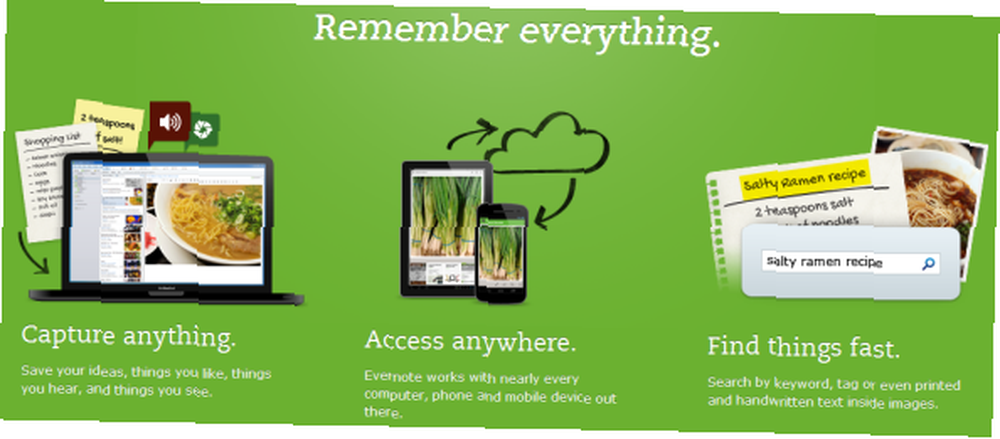
Вот ресурс Evernote:
- 5 крутых функций, которые доказывают, что Evernote все еще является отличным сервисом 5 крутых функций, которые доказывают, что Evernote все еще остается отличным сервисом 5 крутых функций, которые доказывают, что Evernote все еще остается отличным сервисом Со всеми проблемами, связанными с Google Drive, и все чокнутый Dropbox, я думаю, что еще одной службой, которой сильно пренебрегают, является Evernote. Наше покрытие Evernote было довольно отрывочным в последнее время, и я…
2. Используйте адрес электронной почты, чтобы прочитать письмо позже
Вы уже используете Pocket, ранее известный как Read It Later? Отлично, теперь вы можете ставить электронные письма в очередь, используя их уникальный URL.

Если вы еще не знакомы с этим замечательным инструментом, позвольте мне отослать вас к этой статье:
- Pocket - Ultimate Digital Bookmarking Service Pocket - Ultimate Digital Bookmarking Service Pocket - Ultimate Digital Bookmark Service. Как ранее сообщал Bakari, очень любил Read It Later - который позволял пользователям сохранять статьи для последующего чтения из букмарклета или различных приложений. интегрировано с - было прекращено и заменено…
3. Прикрепите адреса электронной почты к записям в календаре
Часто разговоры по электронной почте являются основой для реальных встреч или событий. Если вы не используете Календарь Google или у вас нет системы для интеграции вашего календаря с вашими электронными письмами, вы можете использовать адреса электронной почты, чтобы добавлять разговоры к событиям в вашем календаре.
4. Закладки и теги электронной почты вне Gmail
Этот метод я не очень рекомендую, так как считаю, что ярлыки Gmail достаточно хороши для организации электронной почты. Что еще более важно, Gmail не поддерживает теги, потому что его поиск очень прост и эффективен. Однако, если вы полностью вовлечены в теги и создали систему тегов в другой службе, URL-адрес электронной почты позволит вам также отмечать и добавлять в закладки или сохранять ваши электронные письма в рамках этой службы. Это будет работать в Evernote, [НЕТ ДЛИННЫХ РАБОТАХ] Delicious или в ваших локальных закладках браузера, чтобы назвать несколько.
Дополнительные ресурсы
Прежде чем вы добавите в закладки все свои электронные письма в Gmail, я надеюсь, что вы ознакомились хотя бы с некоторыми нашими публикациями о том, как управлять электронными письмами в Gmail. Многие из этих решений очень просты в настройке и избавят вас от лишних раздумий. Ниже приводится подборка моих любимых статей, в том числе многие из процедур, которые я использую сам:
- 5 фильтров Gmail, чтобы помочь расставить приоритеты и упорядочить ваш почтовый ящик 5 фильтров Gmail, чтобы помочь расставить приоритеты и упорядочить ваш почтовый ящик 5 фильтров Gmail, чтобы помочь расставить приоритеты и организовать ваш почтовый ящик Какие фильтры должен иметь каждый человек в своем арсенале, чтобы их входящие были такими же упорядоченными, как и мои ? Я здесь, чтобы помочь вам начать настройку первых пяти фильтров или…
- 10 лучших функций, которые держат меня в Gmail ROUNDUP: 10 лучших функций, которые держат меня в Gmail ROUNDUP: 10 лучших функций, которые держат меня в Gmail Gmail - один из величайших проектов Google, и, на мой взгляд, он произвел революцию в электронной почте. Это не только лучший веб-клиент для электронной почты, Gmail также превосходит бесплатные настольные клиенты на многие мили. После использования ...
- Как импортировать и управлять несколькими учетными записями электронной почты в Gmail Как импортировать и управлять несколькими учетными записями электронной почты в Gmail Как импортировать и управлять несколькими учетными записями электронной почты в Gmail Хотите управлять всей своей электронной почтой с помощью Gmail? Вот как можно добавить несколько писем в свою учетную запись Gmail и легко управлять ими.
- Добавить планирование, отслеживание и напоминания в Gmail с помощью этого фантастического надстройки Добавить планирование, отслеживание и напоминания в Gmail с помощью этого фантастического надстройки Добавить планирование, отслеживание и напоминания в Gmail с помощью этого фантастического надстройки Посмотрим правде в глаза, Gmail в значительной степени идеально. Это не совпадение, что теперь это один из самых популярных почтовых провайдеров, по крайней мере, для тех, кто предпочитает веб-интерфейс. Есть, однако, несколько ...
- 3 отличных примера использования фильтров Gmail для повышения производительности 3 отличных примера использования фильтров Gmail для повышения производительности 3 отличных примера использования фильтров Gmail для повышения производительности
- 10 советов, которые помогут вам более эффективно переписываться по электронной почте 10 советов, которые помогут вам более эффективно переписываться по электронной почте 10 советов, которые помогут вам более эффективно переписываться по электронной почте Лучший совет, который я слышал о работе с электронной почтой и ее эффективностью, - не отвечать на письма первым делом с утра. Это немного парадоксально, но это правда, что электронная почта и производительность находятся в ссоре ...
Вы добавляете в закладки свои адреса электронной почты? Если да, то для чего вы используете этот метод??











